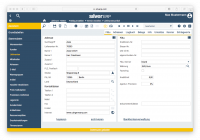Datenbrowser: Unterschied zwischen den Versionen
Zur Navigation springen
Zur Suche springen
NR (Diskussion | Beiträge) Keine Bearbeitungszusammenfassung |
NR (Diskussion | Beiträge) Keine Bearbeitungszusammenfassung |
||
| Zeile 11: | Zeile 11: | ||
| [[Image:Prev.png|17px]] || Mit dieser Schaltfläche laden Sie aus der Auswahlliste, den nächsten Datensatz in die SilvERP-Maske. Auch hierbei wird die aktuelle SilvERP-Maske nicht verlassen. | | [[Image:Prev.png|17px]] || Mit dieser Schaltfläche laden Sie aus der Auswahlliste, den nächsten Datensatz in die SilvERP-Maske. Auch hierbei wird die aktuelle SilvERP-Maske nicht verlassen. | ||
|- | |- | ||
| [[Image:First.png|17px]] || Über diese Schaltfläche können Sie mit nur einem Klick den ersten Datensatz in die SilvERP-Maske laden. | | [[Image:First.png|17px]] || Über diese Schaltfläche können Sie mit nur einem Klick den ersten Datensatz aus der Auswahlliste in die SilvERP-Maske laden. Sollte Sie zuvor keine Suchanfrage getätigt haben, dann wir der erste Datensatz des gesamten Datenbestandes verwendet. | ||
|- | |- | ||
| [[Image:Last.png|17px]] || Mittels dieser Schaltfläche springen Sie zum nächsten Datensatz aus der Auswahlliste, der in die SilvERP-Maske geladen wird. | | [[Image:Last.png|17px]] || Mittels dieser Schaltfläche springen Sie zum nächsten Datensatz aus der Auswahlliste, der in die SilvERP-Maske geladen wird. | ||
|} | |} | ||
Version vom 10. Juli 2014, 13:28 Uhr
Der Datenbrowser befindet sich auf in der Werkzeugleiste über jeder SilvERP-Maske.